Dropbox: Så får du mer gratis lagringsutrymme

Får du ont om utrymme på Dropbox? Kolla in dessa tips som ger dig mer gratis lagringsutrymme.
Om du kämpar för att komma på hur du ska utföra en uppgift i en mjukvara, kan det vara frustrerande. Detta kan vara ännu mer frustrerande om du inte har en tekniker som kan hjälpa dig. Tack och lov erbjuds support för användare som kämpar med Dropbox.
Det finns flera sätt att få stöd. Det enklaste sättet är att gå igenom appens feedbackalternativ och begära hjälp där. Det här alternativet kanske inte ger dig ett snabbt svar men är det enklaste att hitta.
För att begära hjälp från Dropbox-appen, öppna inställningarna genom att klicka på kugghjulsikonen längst ner i kolumnen till vänster.
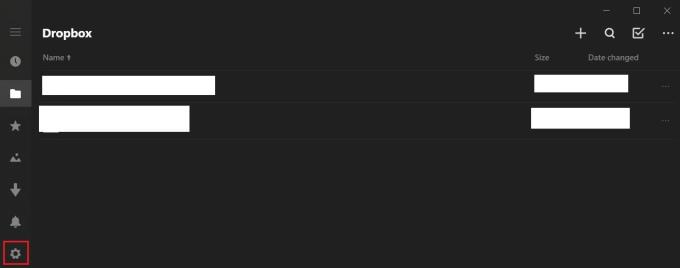
Klicka på kugghjulsikonen i den vänstra kolumnen för att öppna inställningarna.
Klicka på "feedback"-posten i inställningarna.
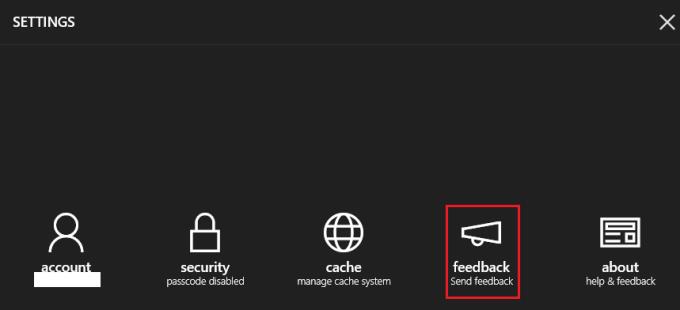
Klicka på "feedback" för att öppna feedbacksektionen.
Klicka sedan på "Begär hjälp", skriv sedan ditt problem i textrutan och klicka på "Skicka". Inom några minuter får du ett e-postmeddelande till den e-postadress som är kopplad till ditt Dropbox-konto.
Det här e-postmeddelandet innehåller länkar till flera FAQ-avsnitt som kan hjälpa dig att lösa ditt problem. Om det inte gör det kan du också svara på e-postmeddelandet med en fullständig beskrivning av ditt problem, så skickar supportteamet tillbaka ett e-postmeddelande.
Även om e-postsupport kan vara relativt långsam, är detta det enda sättet att prata med Dropbox supportpersonal när du använder ett gratis konto. Det finns ett chatbot-alternativ, men det kommer uppenbarligen bara att innehålla automatiska svar. Det kommer sannolikt att vara av begränsad användning.
Dropbox-gemenskapsforumen, som finns här , kan potentiellt vara till hjälp för vissa användare. Communitysupportforumens design är dock inte särskilt lämplig för icke-tekniska användare eftersom den inte är direkt användarvänlig.
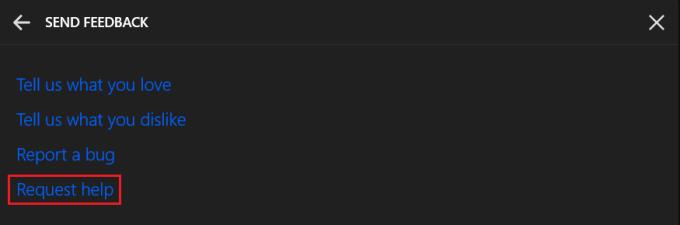
Välj "Begär hjälp", beskriv sedan dina problem och skicka in begäran.
Om du inte kan komma på hur du gör något med Dropbox, vill du kontakta supporten. Genom att följa guidens steg kan du kontakta den officiella kundsupporten eller få tillgång till communityns supportforum.
Får du ont om utrymme på Dropbox? Kolla in dessa tips som ger dig mer gratis lagringsutrymme.
Om Dropbox-märket saknas i Office 365, koppla bort ditt konto från din dator och länka sedan tillbaka det.
Trött på att få e-postmeddelanden med lite lagringsutrymme på Dropbox? Se hur du kan stänga av dem.
För att åtgärda Dropbox-förhandsgranskningsproblem, se till att plattformen stöder filtypen och att filen du försöker förhandsgranska inte är lösenordsskyddad.
Om Dropox.com inte laddar, uppdatera din webbläsare, rensa cacheminnet, inaktivera alla tillägg och starta en ny inkognitoflik.
Om Dropbox inte kan hitta och ladda upp nya foton från din iPhone, se till att du kör de senaste iOS- och Dropbox-appversionerna.
Ge ditt Dropbox-konto ett extra lager av säkerhet. Se hur du kan aktivera lösenordslåset.
Berätta för Dropbox hur du känner. Se hur du kan skicka feedback till tjänsten kan förbättras och vet hur deras kunder känner.
Flyttade du? Se i så fall hur du använder en annan tidszon på Dropbox.
Anpassa din arbetsupplevelse genom att låta Dropbox öppna de kontorsappar du behöver på det sätt du behöver för att de ska öppnas.
Om Dropbox-mappens aktivitets-e-postmeddelanden är onödiga, här är stegen att följa för att inaktivera den.
Att arbeta med andra kräver att du delar filer. Se hur du kan be om en filuppladdning från någon på Dropbox.
Vill du få ut det mesta av Dropbox? Så här kan du få nyhetsbrevet med nya funktioner så att du kan hålla dig uppdaterad.
Vissa Dropbox-inloggningsmeddelanden är inte nödvändiga. Så här stänger du av dem.
Om du inte kan generera länkar på Dropbox kan det finnas ett aktivt delningsförbud på ditt konto. Rensa webbläsarens cache och kontrollera resultaten.
Se hur mycket lagringsutrymme du har på ditt Dropbox-konto för att se hur många fler filer du kan ladda upp. Så här kan du göra det.
Den standardskrivna strukturen för datum har subtila skillnader mellan kulturer runt om i världen. Dessa skillnader kan orsaka missförstånd när
Lär dig vilka alternativ du har när du inte kan skicka en e-postbilaga eftersom filen är för stor.
Ta reda på hur någon kom in på ditt Dropbox-konto och se vilka enheter och webbl��sare som har åtkomst till ditt konto.
Har du fått nog av Dropbox? Så här kan du radera ditt konto för gott.
Annonser kan vara användbara eftersom de informerar dig om erbjudanden och tjänster du kan behöva. Men de kan bli ohanterliga och bli irriterande. Det är då du vänder dig till annonsblockerare. Lär dig hur du konfigurerar Ad-Blocker i Opera för Android med dessa steg.
Lär dig hur man markerar eller framhäver viss text i dina Google Docs-dokument med hjälp av dessa steg för din dator, smartphone eller surfplatta.
Webbläsaren Google Chrome erbjuder ett sätt för dig att ändra de typsnitt den använder. Lär dig hur du ställer in typsnittet på det du vill.
Lär dig hur du markerar text med färg i Google Slides-appen med denna steg-för-steg-guide för mobil och dator.
Se hur du kan identifiera en specifik färg med ett integrerat verktyg i Firefox utan att använda tredjepartsprogram.
Du kan hitta flera tillägg för Gmail för att göra din hantering av e-post mer produktiv. Här är de bästa Gmail Chrome-tilläggen.
Se hur enkelt det är att lägga till ett ord eller ett annat språk i Firefox stavningskontroll. Se också hur du kan stänga av stavningskontroll för webbläsaren.
Se vilka steg du ska följa för att snabbt stänga av Google Assistant. Känn dig mindre övervakad och inaktivera Google Assistant.
Dina Facebook-vänner kan se alla kommentarer du skriver på offentliga inlägg. Facebook-kommentarer har inga individuella sekretessinställningar.
Att veta hur du ändrar Facebooks integritetsinställningar på en telefon eller tablet gör det enklare att hantera ditt konto.



























